A differenza di Google, Apple non ha problemi con gli utenti e distribuisce a tutti le sue ultime versioni del sistema operativo. Ma con ogni nuova versione iOS sorgono nuovi problemi. Uno dei problemi che recentemente riscontrano gli utenti Apple è quello dell'iPhone bloccato sullo schermo nero di caricamento. Gli utenti Apple cercano una soluzione a questo problema su Internet e non lasciano nulla al caso.
Per coloro che non lo sanno, la rotellina che gira su schermo nero è un problema frustrante che fa impazzire gli utenti. Il dispositivo non risponde e lo schermo diventa nero con una ruota che gira ininterrottamente. Normalmente gli utenti aspettano un pò nella speranza che la rotellina scompaia. Ma non succede sempre!!! Normalmente questa situazione si verifica su iPhone durante l'aggiornamento di iOS 15/14.7 a causa di problemi software.
Bene, ora che conosci cause ed effetti, diamo un'occhiata alle possibili soluzioni per risolvere il problema di "iPhone bloccato sullo schermo nero con la rotellina che gira".
Metodo 1: Forza il Riavvio del dispositivo per risolvere "iPhone bloccato su schermo nero con rotellina che gira"
Il riavvio forzato del dispositivo libererà iOS da alcune delle risorse condivise che utilizza e che possono aver causato il problema. Ecco una guida passo dopo passo su come forzare il riavvio del dispositivo e risolvere il problema dell'icona circolare di caricamento dell'iPhone bloccata su schermo nero.
Se hai un modello precedente all'iPhone 7, premi a lungo i tasti Home e Sleep fino a quando lo schermo non si spegne e appare di nuovo il logo Apple.
Se hai un iPhone 7/7 Plus, premi a lungo i tasti Volume Giù e Sleep fino a quando lo schermo non si spegne e appare di nuovo il logo Apple.
Se hai l'ultimo iPhone 8/8 Plus/X/XR/XR/XS/XS/XS Max, premi rapidamente il tasto Volume Su e poi il tasto Volume Giù. Quindi premi a lungo il tasto Sleep fino a quando lo schermo non si spegne e appare di nuovo il logo Apple.
Metodo 2: Ripara iPhone bloccato su schermo nero con rotellina che gira senza perdita dati
L'entrata e l'uscita dalla modalità di recupero risolverà definitivamente il problema. È possibile entrare e uscire dalla modalità di recupero con iTunes. Tieni premuto il tasto Home finché il dispositivo non si collega al computer. Ora premi a lungo i tasti Home e Sleep del tuo dispositivo. iTunes ti informerà che il dispositivo è in modalità di recupero. Quindi, premi a lungo il tasto Sleep fino all'accensione del dispositivo. In questo modo il dispositivo uscirà dalla modalità di recupero ma i dati saranno stati cancellati.
Poiché questa sembra essere un'operazione rischiosa, vi suggeriamo di utilizzare questo software gratuito e senza perdita di dati - ReiBoot che può entrare e uscire dall'iPhone in modalità di recupero con un solo clic. Questo strumento è totalmente gratuito e molto utile, di cui si fidano molti siti come Macworld, Cult of Mac e molti altri. Questo software risolve più di 50 problemi del sistema iOS, provalo.
Di seguito è riportata la guida passo-passo su come utilizzare il software di recupero del sistema iOS per risolvere il problema della rotellina di caricamento che gira sullo schermo nero di iPhone senza perdita di dati.
Passaggio 1: Scarica e avvia il software Tenorshare ReiBoot sul tuo PC o Mac. Una volta scaricato il software, collega il dispositivo al computer e avvialo.
Passaggio 2: Scegli "Ripara il sistema operativo" e entrerai nell'interfaccia di riparazione del sistema. Clicca su Avvia riparazione per procedere.
Passaggio 3: Prima di riparare il sistema, ti verrà richiesto di scaricare il pacchetto del firmware.
Passaggio 4:Con il pacchetto firmware il programma inizierà a riparare iOS e la rotellina bloccata sullo schermo nero dell’iPhone.
Leggi anche Il modo più rapido per risolvere il blocco di iPhone su installa ora.
Metodo 3: Ripristina il dispositivo con iTunes
Un altro metodo che puoi provare è il ripristino del dispositivo tramite iTunes. Per renderlo più efficace, prima del ripristino con iTunes è necessario rimuovere il dispositivo da iCloud. Una volta rimosso il dispositivo da iCloud, segui questi passaggi per risolvere il problema dell'icona circolare di caricamento bloccato sullo schermo nero dell’iPhone.
Nota: prima di farlo, assicurati di aver precedentemente eseguito un backup del tuo iPhone.
Passaggio 1: Avvia iTunes e collega il dispositivo al computer. Se richiede il passcode, inseriscilo.
Passaggio 2: Quando iTunes lo rileva, scegli il tuo dispositivo. Sotto la sezione Backup, seleziona l'opzione "Ripristina backup". Scegli il database con la data più recente.
Passaggio 3: Seleziona Ripristina e attendi che il processo finisca.
Metodo 4: Aggiorna il tuo dispositivo all'ultima versione iOS
Quando un utente Apple su un forum si lamenta dello "schermo nero con rotellina che gira su iPhone", il 90% delle volte ottiene come soluzione l’aggiornamento del dispositivo al sistema operativo iOS più recente. Ecco una guida passo-passo su come aggiornare il tuo dispositivo e risolvere il problema della rotellina bloccata sullo schermo nero dell’iPhone.
Passaggio 1: Vai alle Impostazioni Generali e clicca sull'opzione "Aggiornamento software".
Passaggio 2: Se disponi dell'ultima versione iOS, verrà visualizzato un messaggio che indica il numero di versione iOS e il messaggio "Il software è aggiornato". Se non hai l'ultima versione, scaricala. Il processo di installazione inizierà automaticamente.
Riassunto
Riassumendo questo articolo, abbiamo appena dato un'occhiata alle 4 migliori soluzioni in grado di risolvere il problema dello schermo nero dell'iPhone con la ruota che gira. Tra queste soluzioni, l'utilizzo di Tenorshare ReiBoot sembra essere la più promettente. Facci sapere cosa ne pensi commentando di seguito, o inviaci la tua soluzione, nel caso ne avessi trovata un’altra.
Ulteriori letture:
Esprimi la tua opinione
Lascia un commento
Crea il tuo commento per Tenorshare articoli
Articoli correlati
Tutti i temi

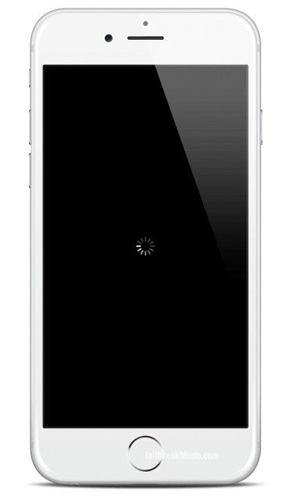

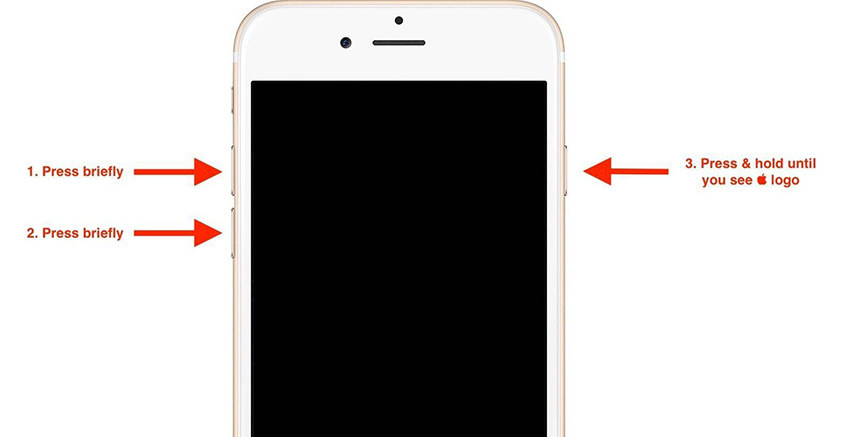




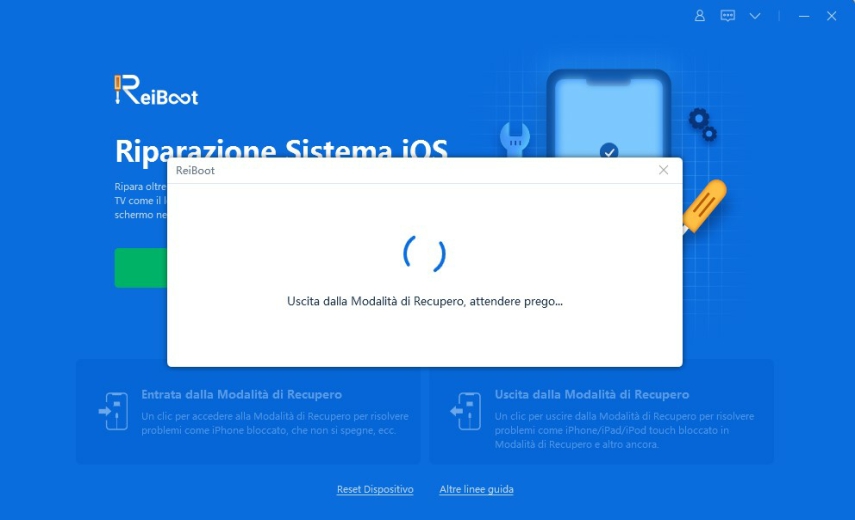



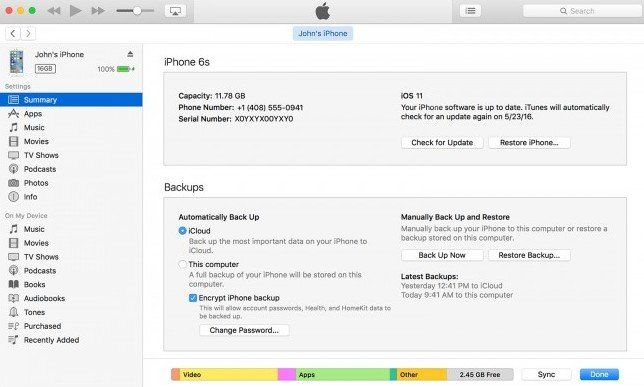
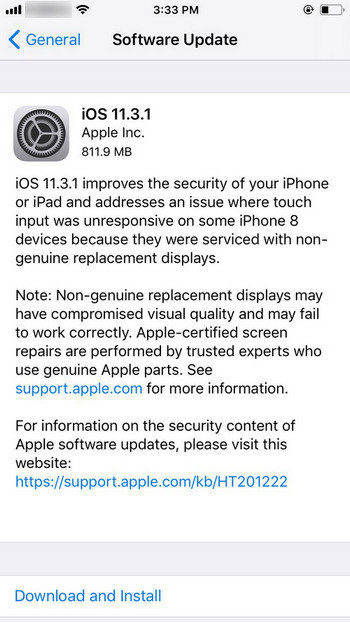

Da Alberto Montasi
2025-12-01 / iPhone Fix